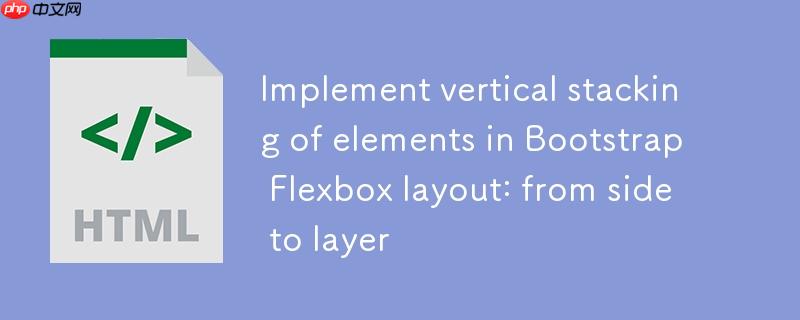
在使用Bootstrap进行网页布局时,开发者常遇到元素默认并排显示而非垂直堆叠的问题,尤其当父容器应用了Flexbox布局时。本文将深入探讨这一常见布局挑战,并提供解决方案:通过调整Flex容器的flex-direction属性为column,利用Bootstrap的flex-column工具类,实现H1标签与表单等内容块的正确垂直排列,确保页面结构符合预期。
Flexbox布局中的默认行为与常见误区
现代网页布局中,Flexbox(弹性盒子)模型因其强大的对齐和分布能力而广受欢迎。Bootstrap框架也大量依赖Flexbox来实现其网格系统和组件布局。然而,Flexbox的一个默认行为常常让初学者感到困惑:当一个容器被设置为display: flex时,其直接子元素(即Flex项目)会默认沿主轴(flex-direction: row)并排排列。
在Bootstrap中,诸如d-flex、row或col等类都会隐式地将元素设置为Flex容器。例如,col类本身就包含display: flex的样式,而d-flex则显式地将元素转换为Flex容器。当这些Flex容器的子元素预期垂直堆叠时,却发现它们并排显示,这通常是由于未显式设置或覆盖flex-direction属性导致的。
核心解决方案:调整Flex方向为垂直堆叠
要解决元素并排显示的问题,核心在于改变Flex容器的主轴方向。Flexbox提供了flex-direction属性来控制Flex项目在容器中的排列方向。当设置为column时,Flex项目将沿垂直方向(从上到下)堆叠。
在Bootstrap中,实现这一目标的最便捷方式是使用其提供的flex-column工具类。将此flex-column类添加到Flex容器上,即可将其主轴方向从默认的水平(row)更改为垂直(column),从而使子元素垂直堆叠。
实战案例分析与代码演示
考虑以下一个常见的布局场景:在一个Bootstrap列内,我们希望一个<h1>标题和一个<form>表单垂直堆叠显示,而不是并排。
原始问题代码示例:
<div class="container"> <div class="row"> <div class="col-sm"> </div> <div class="col-sm d-flex justify-content-center col-sm-8 mt-5"> <div><h1>Text 👋</h1></div> <div> <form> <div class="form-group"> <label for="exampleInputEmail1">Email address</label> <input type="email" class="form-control" id="exampleInputEmail1" aria-describedby="emailHelp" placeholder="Enter email" /> <small id="emailHelp" class="form-text text-muted">We'll never share your email with anyone else.</small> </div> <button type="submit" class="btn btn-primary">Submit</button> </form> </div> </div> <div class="col-sm"> </div> </div> </div>
问题分析: 在上述代码中,关键在于这一行: <div class=”col-sm d-flex justify-content-center col-sm-8 mt-5″>
这里的d-flex类将这个div设置为一个Flex容器。根据Flexbox的默认行为,其直接子元素——包含<h1>的div和包含<form>的div——将作为Flex项目,默认沿水平方向(flex-direction: row)并排排列。即使有justify-content-center,也只是在水平方向上居中,并不能改变元素的排列方向。
优化方案与代码实现:
要使<h1>和<form>垂直堆叠,我们需要将父Flex容器的flex-direction属性设置为column。在Bootstrap中,只需向该父div添加flex-column类即可。
<div class="container"> <div class="row"> <div class="col-sm"> </div> <!-- 关键修改:添加 flex-column 类 --> <div class="col-sm d-flex justify-content-center flex-column col-sm-8 mt-5"> <div><h1>Text 👋</h1></div> <div> <form> <div class="form-group"> <label for="exampleInputEmail1">Email address</label> <input type="email" class="form-control" id="exampleInputEmail1" aria-describedby="emailHelp" placeholder="Enter email" /> <small id="emailHelp" class="form-text text-muted">We'll never share your email with anyone else.</small> </div> <button type="submit" class="btn btn-primary">Submit</button> </form> </div> </div> <div class="col-sm"> </div> </div> </div>
效果解释: 通过添加flex-column类,父div现在将flex-direction设置为column。这意味着其子元素(<h1>和<form>所在的两个div)将不再并排显示,而是从上到下垂直堆叠,从而达到预期的布局效果。justify-content-center在flex-direction: column的情况下,会控制项目在交叉轴(水平方向)上的对齐,而align-items(默认stretch)会控制主轴(垂直方向)上的对齐。若要垂直居中,则需要align-items-center。
布局注意事项与最佳实践
- 理解Flexbox原理: 掌握display: flex、flex-direction、justify-content和align-items等核心属性的工作方式至关重要。这有助于在不依赖特定框架的情况下解决布局问题,并能更好地利用Bootstrap的Flexbox工具类。
- 选择合适的容器: 并非所有元素都需要Flexbox布局。块级元素(如div、p、h1、form)本身就会垂直堆叠。只有当需要Flexbox提供的对齐、间距、响应式排序等高级特性时,才应将容器设置为Flex。在上述示例中,如果不需要水平居中,直接将d-flex移除,h1和form也会自然垂直堆叠。
- 响应式设计: Bootstrap提供了响应式Flexbox类,如flex-column-sm、flex-column-md、flex-column-lg和flex-column-xl。这些类允许您在不同屏幕尺寸下动态调整Flex容器的flex-direction,实现更灵活的响应式布局。例如,您可以在小屏幕上垂直堆叠,在大屏幕上并排显示。
- 避免过度嵌套: 复杂的Flexbox嵌套结构可能导致样式冲突,增加调试难度。尽量保持Flex容器及其子元素的结构扁平化,或确保每一层Flex容器都有明确的布局意图。
- 调试技巧: 当布局不符合预期时,利用浏览器开发者工具是排查问题的最佳方法。检查元素的display属性是否为flex,以及flex-direction、justify-content和align-items等Flexbox属性的计算值,可以快速定位问题所在。
总结
在Bootstrap的Flexbox布局中,理解flex-direction属性及其与d-flex等类的交互是实现精确布局的关键。当遇到元素并排显示而预期垂直堆叠的情况时,通常意味着需要将Flex容器的flex-direction从默认的row更改为column。通过简单地在Flex容器上添加flex-column类,可以高效且优雅地解决这一常见的布局挑战,确保页面内容按照设计意图正确呈现。掌握这些Flexbox基础知识,将极大地提升您的网页布局能力。
bootstrap 浏览器 工具 ai 响应式布局 响应式设计 排列 垂直居中 网页布局 bootstrap 堆 class display column flex


